| Para ubicar la actividad deberá hacer clic en el ícono menú, luego en Cursos y actividades.
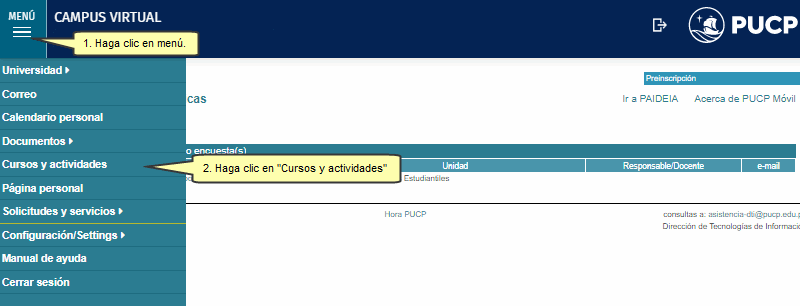
A continuación haga clic en la pestaña Administrador de actividades.
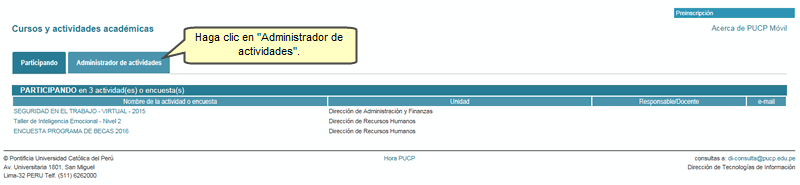
Deberá hacer clic en el nombre de la actividad.
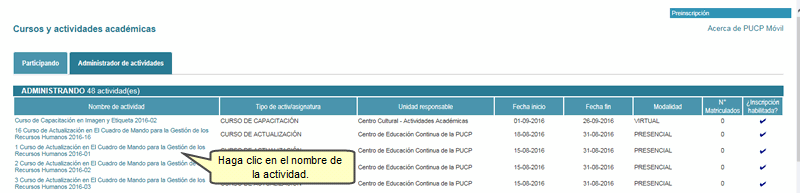
Seguidamente, haga clic en Brief Comercial.
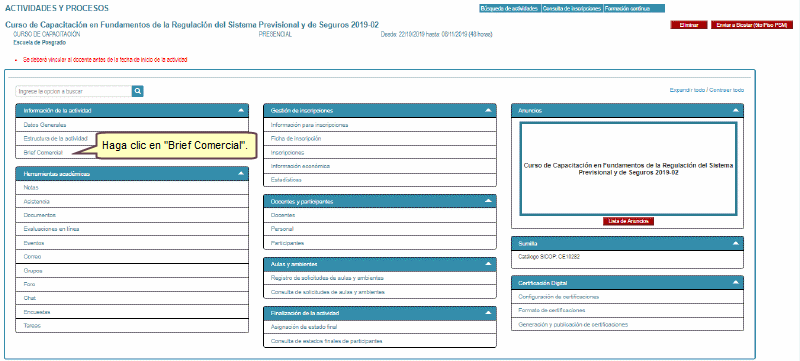
Nota: se mostrará el enlace de Brief Comercial de la actividad solo si:
- El tipo de actividad pertenece al área de Educación contínua (Diplomaturas, cursos y talleres).
Recuerda que para solicitar la revisión del Brief Comercial a la DEC y publicar tu actividad en la web de la PUCP, debes verificar lo siguiente:
- Tener habilitada las inscripciones para la actividad.
- Definir las fechas de inicio y fin de inscripciones.
- Configurar el alcance de la inscripción con público abierto.
- Tener activa la página de pago de la actividad.
El formulario de brief comercial tiene 5 secciones a seguir y son:
Información General, Información Académica, Información de Docentes, Información Económica e Información de Contacto.
Para empezar a registrar la información deberá presionar el botón Editar.

Nota: los campos marcados con un (*) son de registro obligatorio.
El (*) solo aparece en el modo edición.
En la primera sección, Información General, los campos editables son:
- Horario de la actividad
- Sede
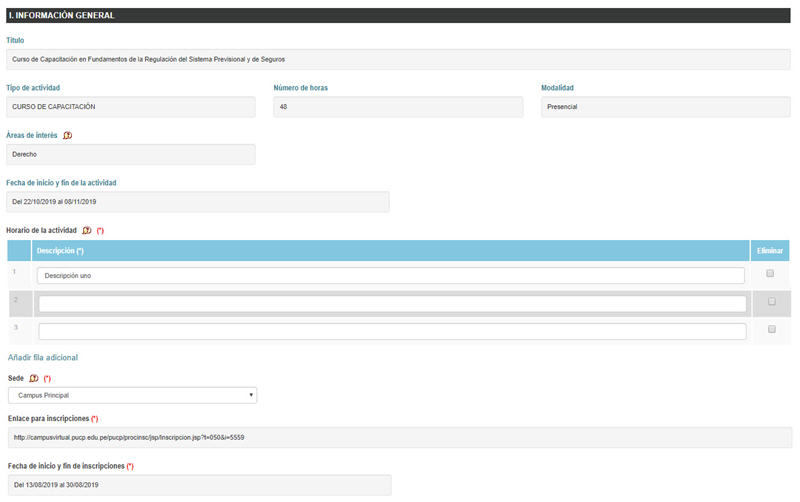
En la segunda sección, Información Académica, los campos son editables.
En el material audiovisual, deberá de ingresar los siguientes datos:
- Imagen referencial de la actividad (obligatoria y en tamaño debe ser de 540 ancho x 326 alto píxeles ).
- Archivo PDF.
- Enlace del video referencial.
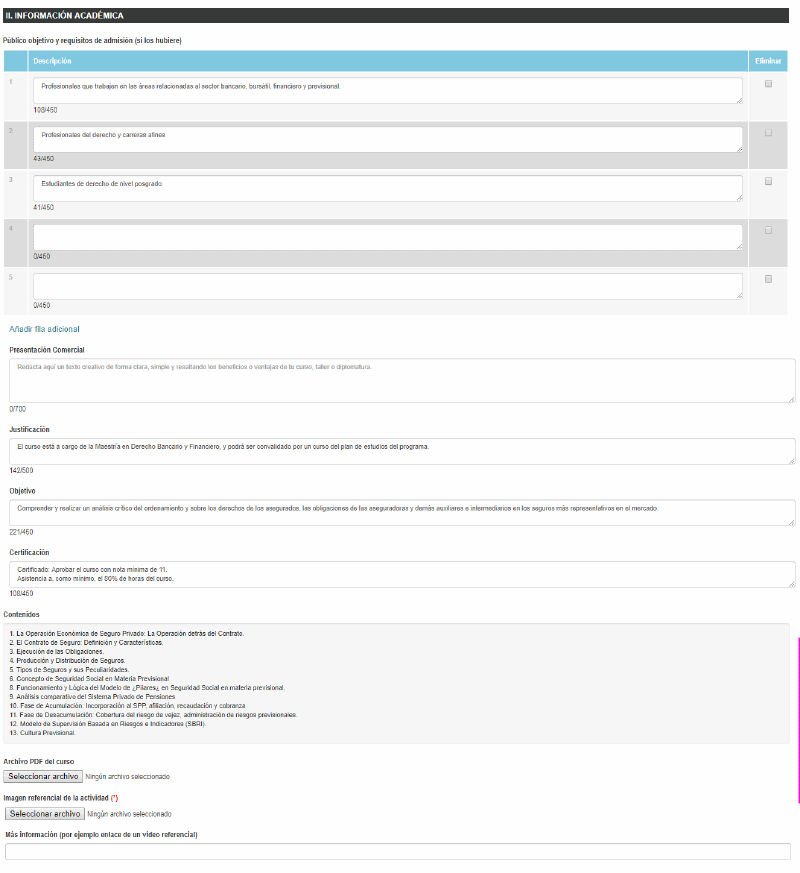
En la tercera sección, Información de Docentes, podrá ingresar máximo 5 docentes.
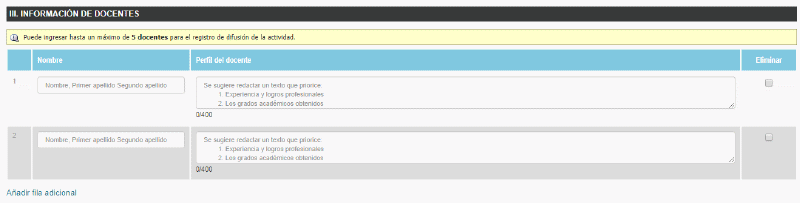
En la cuarta sección, Información Económica, podrá ingresar la información de la inversión y facilidades de pago (si los hubiera).
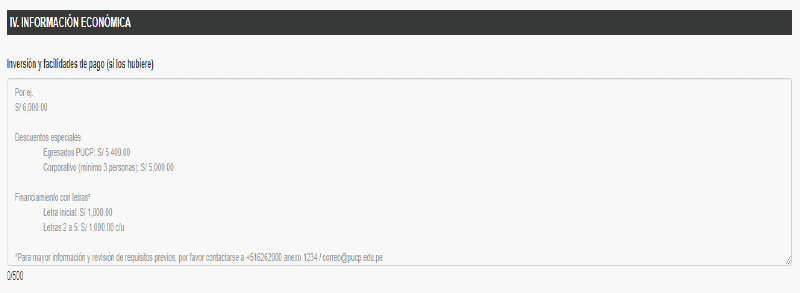
En la quinta sección, Información de contacto, se podrá ingresar lo siguiente:
En Información sobre la unidad:
- Nombre de la Unidad
- Enlace a la web de la Unidad
En Datos de contacto:
- Personas de contacto
- Teléfono /anexo
- Correo electrónico
Una vez ingresada la información correspondiente, presione el botón Grabar.
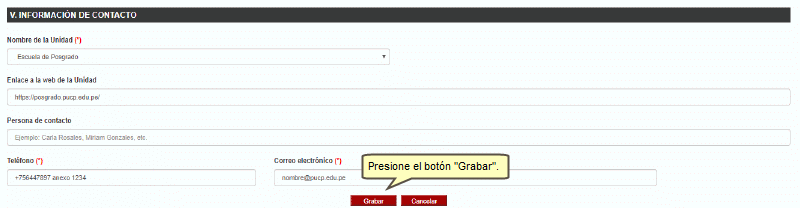
Una vez grabada la información, a los usuarios autorizados con el acceso de Solicitud de revisión de difusión de actividades, se le habilitará el botón Solicitar revisión para el envío de la información a la DEC.
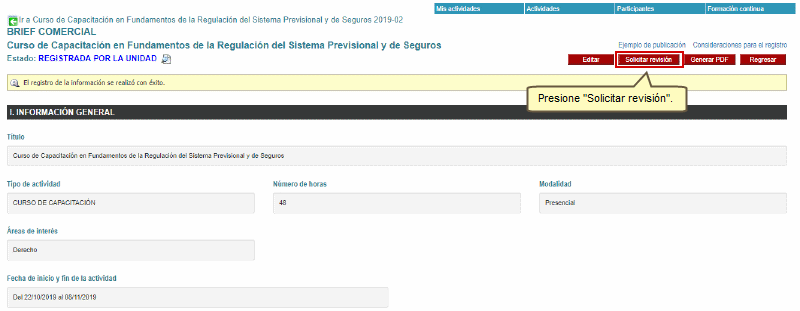
En la siguiente pantalla se puede visualizar que el estado cambia y ahora se encuentra en Enviada a Revisión a DEC. Para mayor detalle, haga clic en el ícono. También podrá generar un PDF con la información de la actividad.
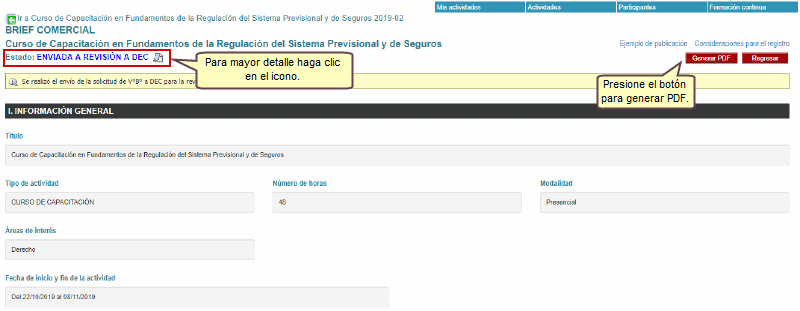
Nota: Para registrar la difusión de la actividad, deberá tener en cuenta las Consideraciones para el registro.
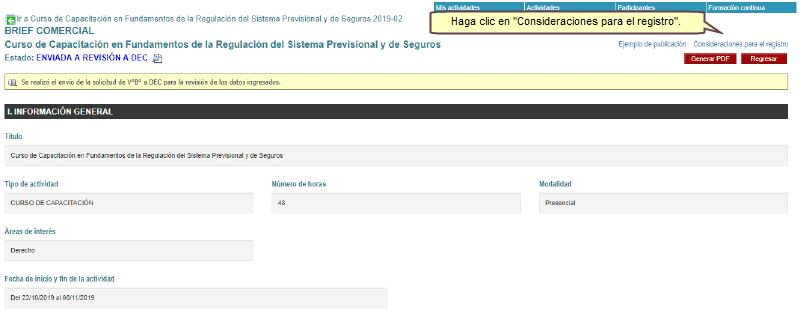
Asimismo, podrá visualizar un Ejemplo de publicación haciendo clic en el enlace.
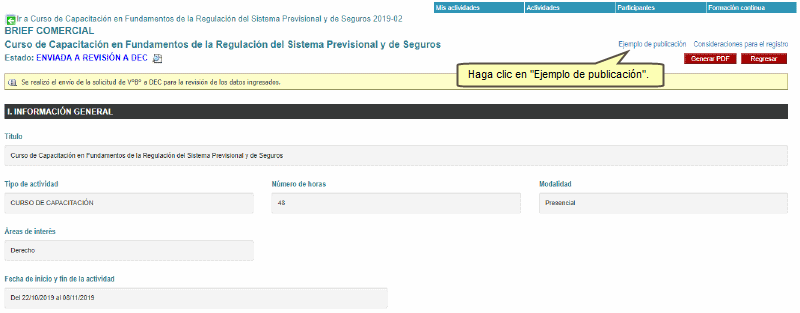
|